ویژگی Action Mode در دوربین آیفون 14 چیست و چگونه آن را فعال کنیم؟
- 07 تیر 1404
- 5
- زمان مطالعه : 4 دقیقه 61 ثانیه
چه
یک ماجراجو باشید و چه به دنبال ثبت لحظات ارزشمند، قابلیت Action Mode در دوربین سری آیفون 14 و آیفون 14پرو، ویدیویی صاف و با کیفیت و
بدون لرزش برای شما ثبت میکند. در این مطلب به شما نشان میدهیم که چگونه اکشن مود را در دوربین آیفون 14 فعال کنید.
مقایسه آیفون 13 و آیفون 14 را بخوانید.

Action Mode در آیفون
Action Mode که مختص سری آیفون 14 است، از فرآیند پیشرفتهای به نام roll correction در ارتباط با اسکن کامل سنسور دوربین برای ویدیوی عالی استفاده میکند. لیست کامل مدلهای آیفون که از اکشن مود پشتیبانی میکنند عبارتند از:
- آیفون 14
- آیفون 14 پلاس
- آیفون 14 پرو
- آیفون 14 پرو مکس
Action Mode در سریهای آیفون 14 و آیفون 14پرو، ویدیویی صاف و با کیفیت و بدون لرزش برای شما ثبت میکند.
اکشن موددر دوربین آیفون 14 میتواند ویدیوهای Dolby Vision HDR را با وضوح 1080P یا 2.8K تا 60 فریم در ثانیه ضبط کند. در آیفون 14 و آیفون 14 پرو، اکشن مود میتواند فیلم را با فرمت ویدئویی ProRes ضبط کند.
بخوانید: چگونه از آیفون، اپل واچ و مک برای باز کردن قفل یکدیگر استفاده کنیم؟
نحوه فعال کردن Action Mode در دوربین آیفون 14
1-اپلیکیشن Camera را در آیفون خود باز نمایید.
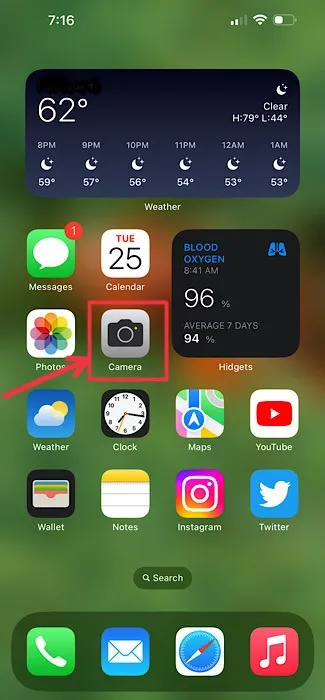
2-با یک انگشت در وسط صفحه به سمت راست بکشید تا به Video mode بروید.
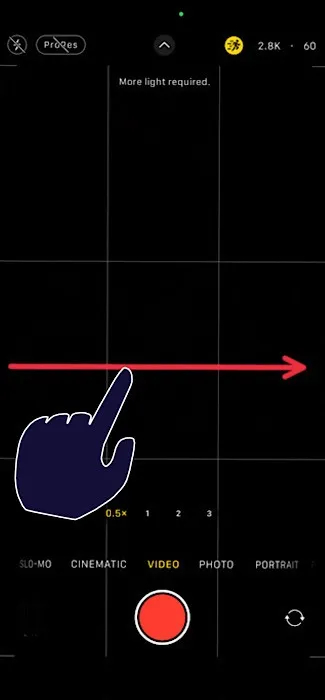
3-برای روشن کردن اکشن مود در دوربین آیفون 14، روی دکمه زرد رنگ Action Mode ضربه بزنید. شکلی است که در حال دویدن است.
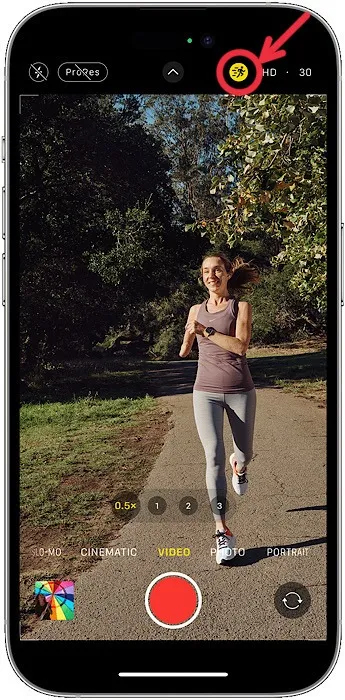
4-برای ضبط ویدیو روی دکمه شاتر قرمز ضربه بزنید.
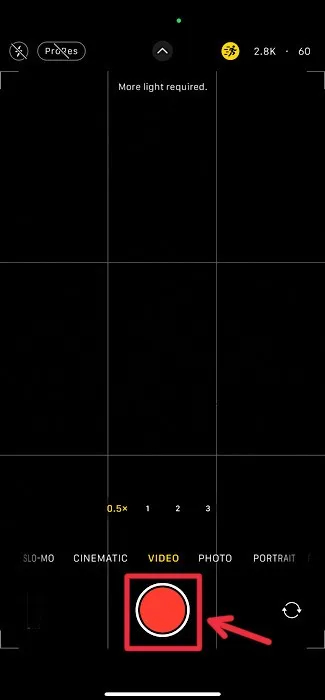
بخوانید: 5 ویژگی دوربین اندروید که بهتر است در آیفون داشته باشیم.
نحوه تغییر رزولوشن ضبط ویدیو در حالت اکشن
پس از فعال کردن Action Mode، میتوانید با دنبال کردن مراحل زیر، کیفیت ضبط ویدیو را با سلیقه خودتان تغییر دهید و نرخ فریم را قبل از ضبط ویدیو تنظیم کنید.
1-در حالی که حالت Action دوربین فعال است، میتوانید روی کلید «HD» ضربه بزنید تا به فیلمبرداری 2.8K بروید. در آیفون، "HD" نشان دهنده کیفیت ویدیوی 1080P است.
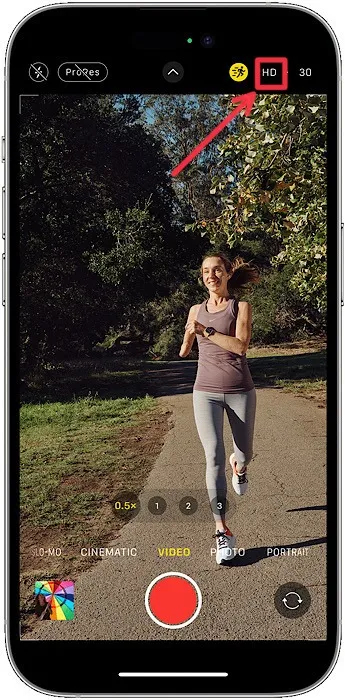
2-در حالی که Action Mode فعال است، روی کلید با عنوان "30" ضربه بزنید تا بین نرخ فریم جابجا شوید. میتوانید بین 24، 30 و 60 فریم در ثانیه انتخاب نمایید.
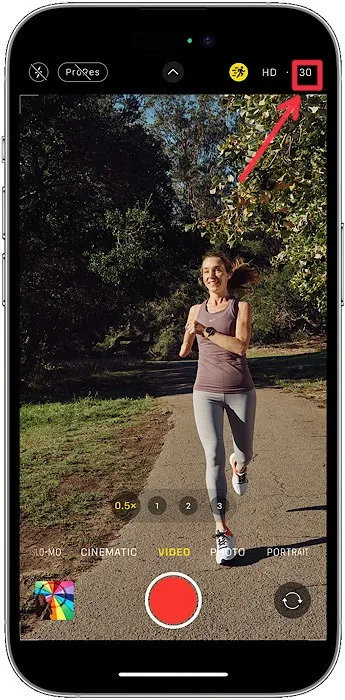
جهت دریافت هرگونه مشاوره در خصوص تعمیرات موبایل و لپ تاپ خود فرم ذیل را تکمیل نمایید. همکاران ما به زودی با شما تماس خواهند گرفت.
بخوانید:
مشخصات دوربین گلکسی اس 23 اولترا تقریباً مشابه گلکسی اس 22 اولترا خواهد بود.
نحوه بهینه سازی Action Mode در نور کم
هنگامی که نور زیاد باشد، ویدیوهای Action Mode کیفیت بهتری دارند. هنگام استفاده از اکشن مود در محیطی با نور کم، ممکن است پیامی از آیفون خود دریافت نمایید که روی آن نوشته شده است: «More Light Required». خوشبختانه، اپل به شما اجازه میدهد تا در نور کم نیز از Action Mode استفاده نمایید. مراحل زیر را انجام دهید.
1- برنامه Settings را در آیفون خود باز نمایید.
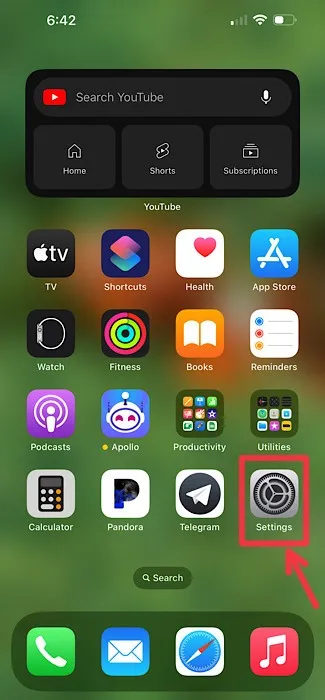
2- به پایین بروید و "Camera" را از لیست خود انتخاب نمایید.
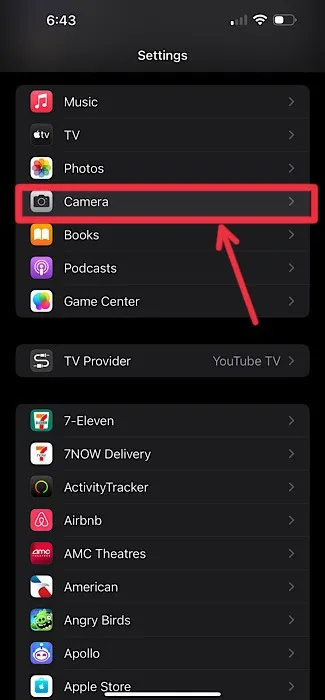
3- از لیست ضبط، روی گزینه "Record Video" ضربه بزنید.
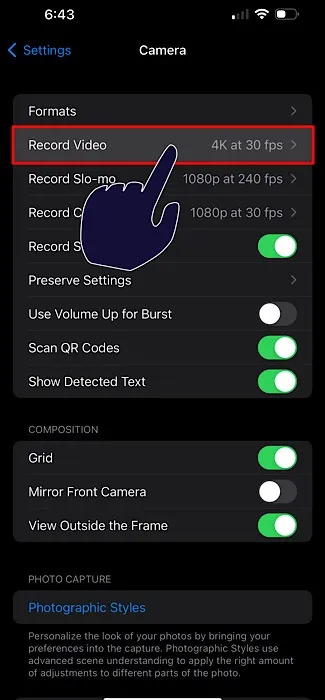
4- سوئیچ سمت راست «Action Mode Lower Light» را روشن نمایید.
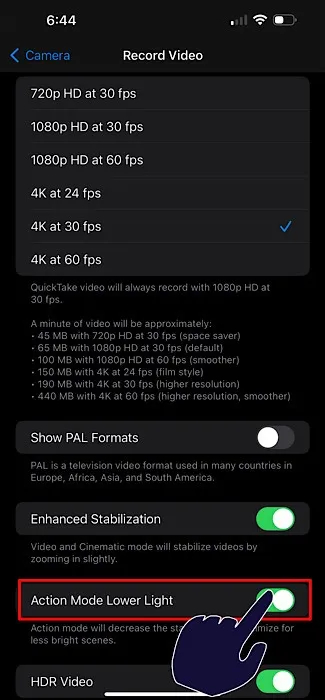
سوالات متداول در مورد Action Mode
آیا با فعال کردن حالت Action Mode در نور کم، کیفیت ویدیوها کاهش مییابد؟
نه، اما ممکن است متوجه شوید کیفیت لرزشگیر ویدیو به طور متوسط کاهش یافته است.. Action Mode با برش بخشی از فیلم گرفته شده توسط دوربین Ultra Wide گوشی شما، ویدیو را ضبط میکند و سپس خطاها را تصحیح میکند. Action Mode برای عملکرد بهتر در نور کم، این برش را کاهش میدهد، که ممکن است کمی متوجه آن شوید.
گوشی های آیفون 14، مشکل لرزش دوربین داشتند که با آپدیت ios برطرف شد. مطلب برطرف دن مشکل لرزش دوربین آیفون با آپدیت ios 16 را بخوانید.
آیا میتوانم همزمان با استفاده از Action Mode و Cinematic Mode فیلمبرداری کنم؟
متاسفانه نه. در حالی که Action Mode فعال است، اپل به کاربران اجازه نمیدهد در حالتهای دیگر دوربین عکس بگیرند. میتوانید هنگام فیلمبرداری در ProRes، Action Mode را فعال نمایید تا دادههای بیشتری جمع آوری کنید که به شما کنترل خلاقانهتری روی فیلمهای خود بدهد.
اگر ویدیویی را که با استفاده از Action Mode گرفتهام به اشتراک بگذارم، آیا گیرنده برای مشاهده فیلم به دستگاه اپل نیاز دارد؟
خیر، ویدیوهایی که با استفاده از Action Mode میگیرید به عنوان فایلهای MOV ذخیره میشوند که در اکثر دستگاهها، از جمله اکثر گوشیهای موبایل اندروید و لپ تاپ/کامپیوتر ویندوز، قابل مشاهده هستند. در نهایت اگر برای باز کردن عکس های آیفون روی ویندوز مشکل دارید، مطلب تبدیل فایل های HEIC به JPG را بخوانید.
منبع مقاله: maketecheasier
-

-

سپیده ، 03 بهمن 1402
ایشالا رجیستر بشه بتونیم با خیال راحت بگیریم
-

محمد حسین ، 03 بهمن 1402
آیفون همیشه بهترینه
-

شایان ، 03 بهمن 1402
ممنون از مقاله ی کاملتون ، خیلی جامع و کاربردی بود
-

بهارک ، 02 بهمن 1402
اگر بلد باشی با آپشن های آیفون کار کنی قد به دوربین حرفه ای جواب





































بهار ، 07 بهمن 1402
دوربین s23 بهتره